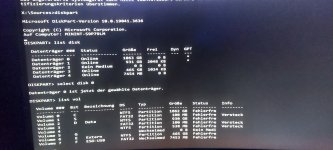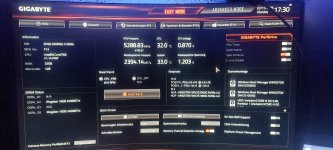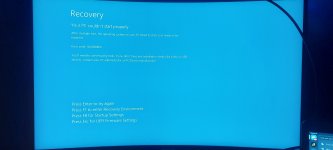ok ich versuchs nochmal, beispiel mein PC:
DISKPART> list volume
Volume ### Ltr Label Fs Type Size Status Info
---------- --- ----------- ----- ---------- ------- --------- --------
Volume 0 C WD_BLACK SN NTFS Partition 931 GB Healthy Boot
Volume 1 FAT32 Partition 100 MB Healthy System
Volume 0 ist mein Windows
Volume 1 ist meine efi partition
-----
bcdedit /v
Windows Boot Manager
--------------------
identifier {9dea346c-5cdd-4e60-acc1-f33b374d4705}
device partition=\Device\HarddiskVolume1
path \EFI\MICROSOFT\BOOT\BOOTMGFW.EFI
Volume 1 war meine efi partition und hier ist auch HarddiskVolume1 meine Efi partition also perfekt.
-----
Kommen wir zu deinem PC: wir zählen mit
Disk1
Volume 0 = dein Windows 1
Disk2
Volume 1= dein Data-Datenträger 2
Volume 2= Fat32 Bootpartition 3
Volume 3= Keine Ahnung 4
---------
bcdedit /v bei dir
Windows Boot Manager
--------------------
identifier {xxxxxxxxxxxxxxxxxxxxxxxxxxxxxxxxxxxx}
device partition=\Device\HarddiskVolume3
path \EFI\MICROSOFT\BOOT\BOOTMGFW.EFI
------
Jetzt löschen wir diese Volume 3 mit
bcdedit /delete {ID-des-falschen-Eintrags}
rmdir /s /q D:\EFI
und erstellen eine neue EFI Boot mit
diskpart
list disk
select disk 0 (die wo Windows drauf ist)
list partition (sollte nur 1 geben)
So wenn du nur 1 hast dann hast du bereits allen freien Speicher vergeben, also müssen wir uns 100MB klauen von der einen Partition, das machen wir so:
select partition <Nummer von C:>
shrink desired=100
----dann erstellen wir mit den gewonnenen 100MB eine neue Partition
create partition efi size=100
format fs=fat32 quick
assign letter=S
--------jetzt solltest du mit list partition 2 sehen statt einer, nun bauen wir unseren neuen efi boot
bcdboot C:\Windows /s S: /f UEFI
------ und überprüfen diese mit
bcdedit /enum
und nun screenshot und dort sollte jetzt nichtmehr harddiskvolume3 stehen
DISKPART> list volume
Volume ### Ltr Label Fs Type Size Status Info
---------- --- ----------- ----- ---------- ------- --------- --------
Volume 0 C WD_BLACK SN NTFS Partition 931 GB Healthy Boot
Volume 1 FAT32 Partition 100 MB Healthy System
Volume 0 ist mein Windows
Volume 1 ist meine efi partition
-----
bcdedit /v
Windows Boot Manager
--------------------
identifier {9dea346c-5cdd-4e60-acc1-f33b374d4705}
device partition=\Device\HarddiskVolume1
path \EFI\MICROSOFT\BOOT\BOOTMGFW.EFI
Volume 1 war meine efi partition und hier ist auch HarddiskVolume1 meine Efi partition also perfekt.
-----
Kommen wir zu deinem PC: wir zählen mit
Disk1
Volume 0 = dein Windows 1
Disk2
Volume 1= dein Data-Datenträger 2
Volume 2= Fat32 Bootpartition 3
Volume 3= Keine Ahnung 4
---------
bcdedit /v bei dir
Windows Boot Manager
--------------------
identifier {xxxxxxxxxxxxxxxxxxxxxxxxxxxxxxxxxxxx}
device partition=\Device\HarddiskVolume3
path \EFI\MICROSOFT\BOOT\BOOTMGFW.EFI
------
Jetzt löschen wir diese Volume 3 mit
bcdedit /delete {ID-des-falschen-Eintrags}
rmdir /s /q D:\EFI
und erstellen eine neue EFI Boot mit
diskpart
list disk
select disk 0 (die wo Windows drauf ist)
list partition (sollte nur 1 geben)
So wenn du nur 1 hast dann hast du bereits allen freien Speicher vergeben, also müssen wir uns 100MB klauen von der einen Partition, das machen wir so:
select partition <Nummer von C:>
shrink desired=100
----dann erstellen wir mit den gewonnenen 100MB eine neue Partition
create partition efi size=100
format fs=fat32 quick
assign letter=S
--------jetzt solltest du mit list partition 2 sehen statt einer, nun bauen wir unseren neuen efi boot
bcdboot C:\Windows /s S: /f UEFI
------ und überprüfen diese mit
bcdedit /enum
und nun screenshot und dort sollte jetzt nichtmehr harddiskvolume3 stehen